Mehrere Outlook Kalender von unterschiedlichen Benutzern synchronisieren
Möchten Sie die Termine nicht in einen gemeinsamen Hauptkalender synchronisieren, sondern die Outlook Kalender von jeden Benutzer separat verwalten und einsehen können, erstellen Sie im ersten Schritt in Outlook für alle anderen Benutzer weitere Kalender.
In den Synchronisierungseinstellungen der Client-PCs geben Sie danach an, dass der Haupt-Kalender auf den Client-PCs jeweils in den entsprechenden Unterordner des Server-PCs synchronisiert wird und der Hauptkalender des Server-PCs in einen Kalender-Unterordner des jeweiligen Client-PCs.
Beispiel mit 3 PCs/Benutzer:
Setup in Outlook:
| PC 1 (Server) | PC 2 (Client 1) | PC 3 (Client 2) |
|---|---|---|
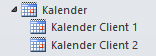 |
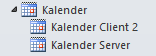 |
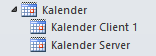 |
Setup “Synchronisierungseinstellungen” PC 2 (Client 1):
| Client Ordner | Server Order | |
|---|---|---|
| Kalender | <> | Kalender Client 1 |
| Kalender Server | <> | Kalender |
| Kalender Client 2 | <> | Kalender Client 2 |
Setup “Synchronisierungseinstellungen” PC 3 (Client 2):
| Client Ordner | Server Ordner | |
|---|---|---|
| Kalender | <> | Kalender Client 2 |
| Kalender Server | <> | Kalender |
| Kalender Client 1 | <> | Kalender Client 1 |